推荐:
番茄花园GHOST WIN7 SP2旗舰版64位增强装机版V2017.11
联想专用Win10 1709 64位创意者专业版ISO镜像V2017.12
开启屏幕键盘:
1、按下win+i组合件打开windows 设置,在windows 设置界面点击【轻松使用】按钮;
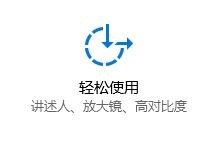
2、在轻松使用左侧点击【键盘】;
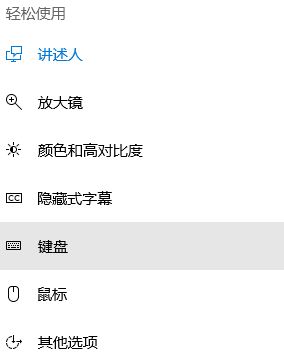
3、然后在右侧【键盘】下面开启 打开屏幕键盘 的开关即可!
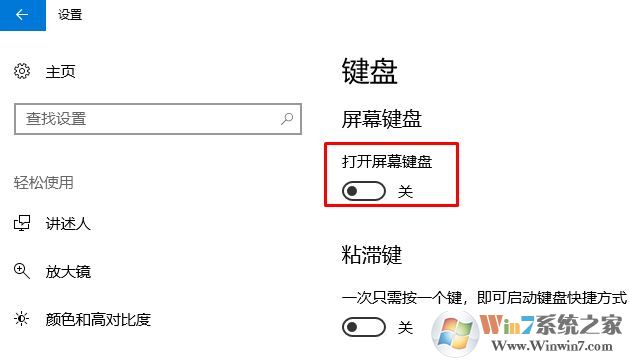
关闭屏幕键盘:
1、已经开启屏幕键盘最简单的方法,点击如下图所示键盘上面的“选项”;
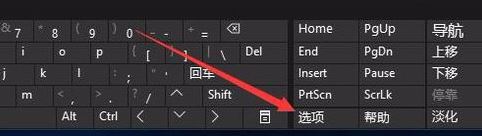
2、在打开的选项窗口中点击最下面的“控制登录时是否启动屏幕键盘”链接,如图:
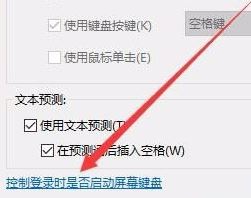
3、最后在弹出的窗口中看到一个“使用屏幕键盘”的选项,把其前面的勾选去掉,最后点击确定按钮,这样下次就不会再出现屏幕键盘,如图所示:
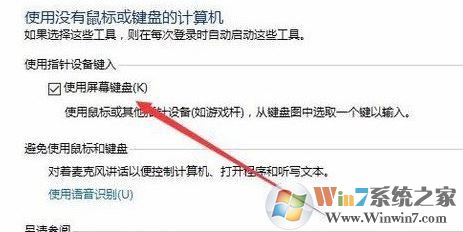
以上便是windows 之家分享的关于win10系统中开启或关闭 windows 屏幕键盘的使用方法!
分享到:

